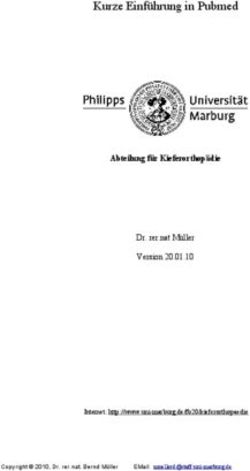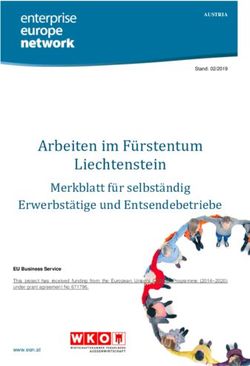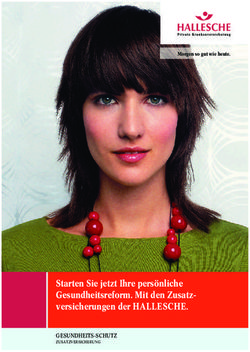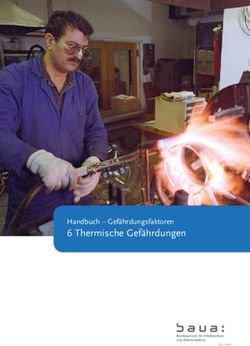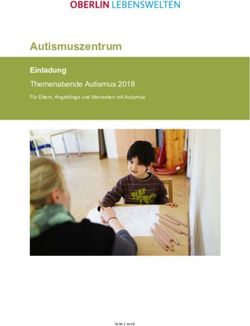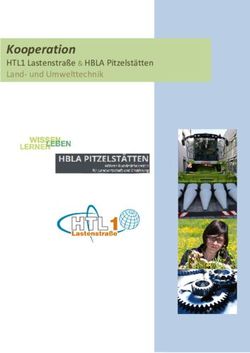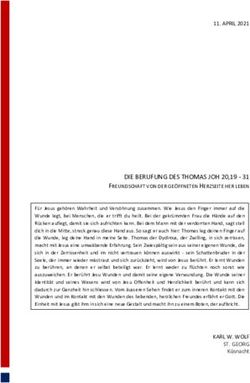ADOBE INDESIGN CS2 EIN KURZER ÜBERBLICK - MARCUS BOLLENBACH ADOBE SYSTEMS
←
→
Transkription von Seiteninhalten
Wenn Ihr Browser die Seite nicht korrekt rendert, bitte, lesen Sie den Inhalt der Seite unten
1 Beschreibung Adobe InDesign CS2
1.1 Dokumentenaufbau .................................................................1
Musterseiten ....................................................................2
Vorgabeseiten zuweisen ....................................................2
Kopf- und Fusszeilen .........................................................2
1.2 Formatvorlagen ......................................................................2
Formatspezialitäten...........................................................3
1.3 Abbildungen und Abbildungsbeschriftungen ................................4
Abbildungsbeschriftungen ..................................................4
Weitere Formateigenschaften .............................................4
1.4 Tabellen.................................................................................4
Tabellen einfügen .............................................................4
Tabellenoptionen ..............................................................4
Andere Formate einfügen...................................................5
1.5 Formeln .................................................................................5
1.6 Querverweise .........................................................................6
1.7 Fussnoten ..............................................................................6
1.8 Verzeichnisse..........................................................................7
Einfügen eines Verzeichnisses.............................................7
Inhaltsverzeichnis .............................................................7
Indexverzeichnis...............................................................7
1.9 Buch-Funktion ........................................................................8
Aufbau eines neuen Buches................................................8
Ändern der Reihenfolge von Kapitel .....................................9
1.10Zusammenfassung ..................................................................9
Vor- und Nachteile ............................................................9
1.11Systemvoraussetzungen...........................................................9
Windows..........................................................................9
Mac OS ......................................................................... 10
1 Version 1.01 Beschreibung Adobe
InDesign CS2
Nachfolgend sollen die wichtigsten Funktionen von Adobe InDesign CS2 (Version 4.0.2) beschrieben
werden.
Die Stärken von InDesign liegen dabei in der effizienten Erstellung anspruchsvoller Layouts mit hoch-
wertiger Typografie und eindrucksvollen grafischen Effekten. Ein weiterer wichtiger Aspekt, der z.B.
viele große und namhafte Verlage zum Wechsel zu InDesign veranlasste, ist die enge Integration mit
den anderen Adobe-Produkten wie Photoshop oder Illustrator, deren Daten weitesgehend nativ über-
nommen und weiterverabeitet werden können.
Hinweis: Auf Grund der Zielsetzung dieser speziellen Beschreibung im Hinblick auf die Bucherstel-
lung gibt es bestimmte Aussagen über fehlende oder unvollständig implementierte Funktionen, die
vielleicht einen negativen Gesamteindruck erwecken. Defacto ist aber InDesign aus meiner Sicht eines
der derzeit leistungsfähigsten DTP-Werkzeuge, das bei entsprechender Zielsetzung wie anspruchsvol-
les Zeitschriftenlayout oder bei der Produktion von Werbematerialien (Flyer, Poster, etc.) hervorra-
gend eingesetzt werden kann!
Der Zugriff auf viele Funktionen erfolgt über sogenannte Paletten, die am rechten Bildschirmrand
platziert sind und ein- bzw. ausgeklappt werden können.
1.1 Dokumentenaufbau
InDesign ist ein klassisches DTP-System (DeskTop Publishing). D.h. er unterstützt viele Layout-Funk-
tionen wie z.B. Musterseiten (siehe “Musterseiten” auf Seite 2), die in typischen Textverarbeitungs-
programmen fehlen.
Beim Start von InDesign kann man sich für die Neuanlage eines Dokumentes nach eigenen Vorgaben
oder auf den Zugriff auf bestehende Dokumentenvorlagen entscheiden.
Abbildung 1: Startbildschirm von InDesign mit Auswahlmöglichkeiten
Version 1.0 Kapitel 1: Beschreibung Adobe InDesign CS2 1Musterseiten
InDesign kann beliebig viele Musterseiten verwalten. Das besondere hierbei ist, dass InDesign einen
Bezug der einzelnen Musterseiten aufeinander erlaubt. D.h. man kann sozusagen eine Master-Muster-
seite festlegen und daraus Musterseiten-Varianten ableiten. Wird dann nachträglich die Master-Mus-
terseite geändert, werden auch die daraus abgeleiteten Varianten aktualisiert.
Abbildung 2: Seitenpalette mit Musterseiten- und Seitenübersicht
Vorgabeseiten zuweisen
Die Zuweisung von Musterseiten erfolgt über die Seitenpalette (siehe “Seitenpalette mit Mustersei-
ten- und Seitenübersicht” auf Seite 2) durch einfaches „Drag & Drop“. D.h. man klickt die gewünschte
Musterseite mit der linken Maustaste an und zieht die Musterseite einfach auf die entsprechende
Seite, die das Layout erhalten soll.
Kopf- und Fusszeilen
Kopf- und Fusszeilen werden in InDesign auf den Musterseiten definiert. Dies sind allerdings nur nor-
male Textrahmen, die keine spezielle Funktion haben. Diese Textrahmen sind allerdings auf den nor-
malen Seiten gesperrt und lassen sich erst nach dem Drücken der Tastenkombination „Strg + Shift“
und Doppelklick auf das Feld bearbeiten.
Eine Automatisierung der Inhalte dieser Kopf- und Fusszeilen, z.B. als „lebender Kolumnentitel“ ist
nicht möglich, da es keine entsprechenden Bausteine gibt. Einzig Bausteine für Seitenpaginierungen
sind vorhanden.
1.2 Formatvorlagen
Innerhalb eines Dokumentes kann InDesign beliebige Absatz- und Zeichenformate aufnehmen. Die
Zuweisung erfolgt durch Anklicken der Formate in der entsprechenden Katalog-Palette.
Abbildung 3: Format-Paletten
2 Formatvorlagen Version 1.0Um ein Format zu editieren reicht ein Doppelklick auf den Formatnamen in der Format-Palette. Dar-
auf hin öffnen sich die zughörigen Optionen.
Abbildung 4: Dialog zur Formatdefinition eines Absatzformates
Formatspezialitäten
Ein Grund für den verstärkten Einsatz von InDesign bei Verlagen sind die ausgefeilten typografischen
Möglichkeiten:
◆ Ligaturen: aufeinanderfolgende Buchstaben werden zu einer grafischen Einheit zusammen ge-
fasst
Abbildung 5: Beispiel für eine Ligatur
◆ Silbentrennung: Sehr differenzierte Möglichkeiten, das Aussehen von Trennungen zu beinflussen,
d.h. Fokus auf bessere Trennung oder besseres Aussehen
◆ Adobe-Absatzsetzer (früher Mehrzeilensetzer): Ausgefeilter Algorithmus für die Umbruchberech-
nung. Dabei wird bei der Berechnung der Zeilenumbruchs nicht nur die direkt vorhergehende
Zeile betrachtet, sondern auch bis zu fünf Zeilen vorher berücksichtigt. Dadurch wesentlich ausge-
gelicheneres Schriftbild
◆ Initialen
Abbildung 6: Beispiel für ein Initial
◆ OpenType-Unterstützung: Spezielle OpenType-Schriften bieten verschiedene Varianten eines
Buchstabens für verschiedene Anwendungszwecke. InDesign kann diese Varianten nutzen
◆ Aufzählungs-/Numerierungs-Zeichen: Ähnlich wie in word lassen sich Aufzählungszeichen oder
Numerierungen vorschalten. Eine Numerierung im Sinne einer automatischen Absatznumerie-
rung, z.B. für Überschriften lässt sich damit allerdings nicht realisieren
Version 1.0 Kapitel 1: Beschreibung Adobe InDesign CS2 31.3 Abbildungen und Abbildungsbeschriftungen
InDesign unterstützt eine Vielzahl von Grafikformaten. Die Einbindung erfolgt über den Befehl „Datei
> Platzieren“.
Grafiken werden in aller Regel als referenzierte Objekte in einem verankerten Rahmen platziert. Die-
ser verankerte Rahmen kann über entsprechende Umbruch-Befehle an verschiedenen Stellen platziert
werden („Objekt > Verankertes Objekt“).
Abbildung 7: Dialog zur Definition der Position eines verankerten Rahmens
Abbildungsbeschriftungen
Abbildungsbeschriftungen werden über entsprechende Absatzformate realisiert. Eine spezielle Funk-
tion für Abbildungsbeschriftungen gibt es nicht.
Weitere Formateigenschaften
Eine weitere Eigenschaft, die einem Format zugeordnet werden kann, ist ein Umbruch-Befehl, über
den die Position festgelgt wird, an dem der Absatz stehen soll. Darüber ergeben sich dann entspre-
chende Seitenwechsel bzw. Abschnittswechsel.
1.4 Tabellen
InDesign weist einen eigenen Tabelleneditor auf. InDesign umbricht Tabellen bei Erreichen des Seite-
nendes und wiederholt den Kopf der Tabelle. Allerdings erfolgt der Umbruch nur zwischen Reihen,
nicht innerhalb einer Zelle.
Tabellen einfügen
Tabellen werden über den Befehl „Tabelle > Tabelle einfügen“ eingefügt.
Tabellenoptionen
Tabellenoptionen werden über den Befehl „Tabellen > Tabellenoptionen > Tabelle einrichten...“ defi-
niert.
4 Abbildungen und Abbildungsbeschriftungen Version 1.0Abbildung 8: Tabellenoptionen
Andere Formate einfügen
FrameMaker kann auch externe Dateien als Tabelle einbinden. Textdateien (Komma- oder Tabsepa-
riert) lassen sich dabei direkt in eine FrameMaker-Tabelle umwandeln. Tabellen in Word-Dokumen-
ten werden übernommen. Tabellen aus Excel können ebenfalls eingebunden werden.
Hinweis: Da sich das Tabellenmodell von Word und InDesign in einigen Punkten massgeblich un-
terseiden, kann es bei der Übernahme von Word-Tabellen zu Änderungen der Tabelle kommen!
1.5 Formeln
InDesign weist keinen dedizierten Formel-Editor. Mathematische Formeln können demzufolge nur
als Abbildung aus Drittprogrammen importiert werden.
Version 1.0 Kapitel 1: Beschreibung Adobe InDesign CS2 51.6 Querverweise
InDesign hat keine Funktion für Querverweise, es können aber zumindest Hyperlinks für eine spätere
elektronische Navigation angelegt werden.
Abbildung 9: Dialog für Hyperlinks
1.7 Fussnoten
InDesign bietet eine Fussnotenfunktion über den Befehl „Schrift > Fussnote einfügen“.
Abbildung 10: Dialog für Fussnoten-Einstellungen
6 Querverweise Version 1.01.8 Verzeichnisse
Unter dem Begriff Verzeichnisse fallen bei InDesign alle generierten Dokumente, die in aller Regel
buchübergreifend angelegt werden.
Dazu gehören u.a.:
◆ Inhaltsverzeichnis
◆ Index-/Stichwortverzeichnis
Wesentlicher Unterschied zwischen den verschiedenen Verzeichnissen ist die Basis, anhand derer sie
erzeugt werden.
Außerdem unterscheidet FrameMaker zwischen Listen, die die Treffer in der Reihenfolge des Auftre-
tens darstellen und Indexen, die die Treffer in alphabetischer Reihenfolge ausgeben.
Einfügen eines Verzeichnisses
Da man mit Verzeichnissen meist in Verbindung mit Buch-Dateien (siehe “Buch-Funktion” auf Seite
8) arbeitet, erfolgt die Einbindung eines Verzeichnisses über den Befehl „Hinzufügen > Liste von/In-
dex von“ bzw. „Hinzufügen > Inhaltsverzeichnis/Index“.
Inhaltsverzeichnis
Die Erzeugung von Inhaltsverzeichnissen erfolgt auf Basis von Absatzformaten. Diese werden im ent-
sprechenden Dialog (siehe Abbildung 11 auf Seite 7) in die linke Spalte übernommen.
Abbildung 11: Dialog zur Erzeugung eines Inhaltsverzeichnisses
Indexverzeichnis
Die Erzeugung von Index-Verzeichnissen erfolgt auf Basis von speziellen Querverweis-Einträgen.
Eine Index-Marke fügt man über den Befehl „Neuer Querverweis“ aus der Index-Palette ein.
Version 1.0 Kapitel 1: Beschreibung Adobe InDesign CS2 7Abbildung 12: Dialog zum Einfügen eines Index-Eintrages
Die Themenstufen legen den späteren Index-Eintrag fest.
Hinweis: Wird vorher ein Wort markiert, wird dies automatisch als Markentext übernommen.
Der Markentext kann dann nach folgender Logik noch erweitert werden:
1.9 Buch-Funktion
Die Buch-Funktion stellt die zentrale Verwaltungsfunktion von grossen Dokumentationen dar. Sie
entspricht der Funktion des Zentral-Dokumentes von Word, wird aber als eigene Datei geführt.
Abbildung 13: Buch-Datei
Mit der Buch-Datei wird u.a.:
◆ die Seitenpaginierung festgelegt
◆ die Erzeugung buchübergreifender Verzeichnisse wie Inhalts-, Index- oder Abbildungsverzeichnis
gesteuert
◆ die Format-Aktualisierung aller Teildokumente gesteuert
◆ der Ausdruck der Teildokumente gesteuert
Aufbau eines neuen Buches
Ein neues Buch wird über den Befehl „Datei > Neu > Buch“ erzeugt. Die zugehörigen Dateien können
dann einfach per „Drag & Drop“ aus dem Windows-Explorer oder mit dem Plus-Symbol der Buch-Pa-
lette eingefügt werden.
8 Buch-Funktion Version 1.0Listen und Verzeichnisse werden generiert (siehe “Verzeichnisse” auf Seite 7).
Ändern der Reihenfolge von Kapitel
Die Reihenfolge von Teildokumenten innerhalb der Buch-Datei wird einfach durch „Drag & Drop“ ge-
ändert, d.h. man zieht das entsprechende Teildokument mit gedrückter Maustaste einfach an die ge-
wünschte Position innerhalb der Buch-Datei.
1.10 Zusammenfassung
InDesign bietet sehr leistungsfähige Layoutmöglichkeiten, die ein strukturiertes Arbeiten auch mit
großen Dokumenten sehr einfach machen.
Weitreichende Formatunterstützung in den Bereich Absätzen und Zeichen, aber auch bei Tabellen un-
terstützen ebenfalls das professionelle Arbeiten mit umfangreichen Dokumentationen.
Die Stärken von InDesign liegen aber, wie in der Einleitung bereits angeführt, eher im gestalterischen
Bereich denn der reinen Textbearbeitung!
Vor- und Nachteile
Nachfolgend noch eine Gegenüberstellung von Vor- und Nachteilen von FrameMaker:
Tabelle 1: Vor-/Nachteile
Vorteile Nachteile
Leistungsfähige Layoutengine mit hervorragen- fehlende Funktionen wie Numerierungen, leb-
den typografischen Funktionen ende Kolumnentitel
Hohes Integrationsmass mit anderen Adobe-Pro- kein Formeleditor
grammen, dadurch einfacher Austausch von Da-
teien
XML-Importfunktion: XML-Dateien können im- gewisser Einarbeitungsbedarf auf Grund des im-
portiert und automatisiert formatiert werden mens Funktionsumfanges
Unterstützung des Word- oder Excel-Formates
-> leichte Migration
Objektstile für einfache Anwendung komplexer
Format- bzw. Objekteinstellungen
1.11 Systemvoraussetzungen
Windows
◆ Intel® Pentium® III oder 4
◆ Microsoft® Windows® 2000 mit Service Pack 3 oder Windows XP
◆ 256 MB RAM (320 MB empfohlen)
◆ Mindestens 850 MB freier Festplattenspeicher für die Installation
◆ 1024 x 768 Punkt Monitorauflösung mit 16 Bit Farbtiefe (24-Bit-Anzeige empfohlen)
◆ CD-ROM-Laufwerk
◆ QuickTime 6 erforderlich für Multimedia-Funktionen
◆ Für Adobe PostScript®-Druck: Adobe PostScript Level 2 oder PostScript 3™
◆ Internet- oder Telefonanschluss für die Produktaktivierung
Version 1.0 Kapitel 1: Beschreibung Adobe InDesign CS2 9Mac OS
◆ PowerPC® G3, G4 oder G5
◆ Mac OS X Version 10.2.8 bis 10.4
◆ 256 MB RAM (320 MB empfohlen)
◆ Mindestens 870 MB freier Festplattenspeicher für die Installation
◆ 1024 x 768 Punkt Monitorauflösung mit 16 Bit Farbtiefe (24-Bit-Anzeige empfohlen)
◆ CD-ROM-Laufwerk
◆ QuickTime 6 erforderlich für Multimedia-Funktionen (in Mac OS X enthalten)
◆ Für Adobe PostScript®-Druck: Adobe PostScript Level 2 oder PostScript 3™
◆ Internet- oder Telefonanschluss für die Produktaktivierung
10 Systemvoraussetzungen Version 1.0Sie können auch lesen